Voit käyttää kahta eri Skype-sovellustakäyttö Windows 10: ssä. Yksi on Win32-työpöytäversio, jota olemme käyttäneet Skypen käynnistämisen jälkeen. Sitä on päivitetty useita kertoja aiemmin, mutta se on silti Win32-sovellus, joka sinun on ladattava ja asennettava manuaalisesti järjestelmään. Toinen on Skype UWP -sovellus, joka on jo asennettu oletuksena Windows 10: een. Skype UWP -sovellus käyttäytyy eri tavalla eikä sillä ole samoja asetuksia, minkä vuoksi jos haluat estää Skypen kirjautumisen automaattisesti Windows 10: ssä, sinä jokaisessa sovellustyypissä on käytettävä erilaista menetelmää.
Skype Win32 -sovellus
Skype Win32 -sovellus pysyy kirjautuneena sisään, vaikka se olisiei ole käynnissä. Kun kirjaudut Skype-tiliisi, sinulla on mahdollisuus pysyä kirjautuneena sisään. Voit sitten lopettaa sovelluksen tai sulkea sen. Oletuksena Skype Win32 -sovellus käynnistyy kirjautumisen yhteydessä. Voit estää sovelluksen käynnistymisen kirjautumisen yhteydessä avaamalla sen ja valitsemalla Työkalut> Asetukset.
Yleiset asetukset -välilehdessä näet kaksivaihtoehtoja; Käynnistä Skype, kun käynnistän Windowsin, ja kirjaudu sisään, kun Skype käynnistyy. Voit poistaa kirjautumisen käytöstä ja antaa sovelluksen käynnistyä, kun käynnistät Windowsin, tai voit estää sovelluksen käynnistämisen, kun kirjaudut Windowsiin, mutta voit asettaa sen kirjautumaan sisään automaattisesti, kun avaat sen.

Skype UWP
Skype UWP -sovellus käyttäytyy eri tavalla kuin seWin32-versio, josta et pidä. Siinä ei ole kahta Win32-sovelluksen kirjautumis- ja käynnistysvaihtoehtoa. Itse asiassa et voi estää Skype UWP -sovelluksen käynnistymistä, kun käynnistät Windowsin. Se toimii aina taustalla. Näin saat ilmoituksia uusista viesteistä. Jos haluat estää Skypen kirjautumisen automaattisesti UWP-versiossa, sinulla on vain yksi vaihtoehto; Kirjaudu ulos. Ei ole muuta tapaa.
Kirjaudu ulos Skype UWP -sovelluksesta napsauttamalla profiilikuvasi vasemmassa yläkulmassa.
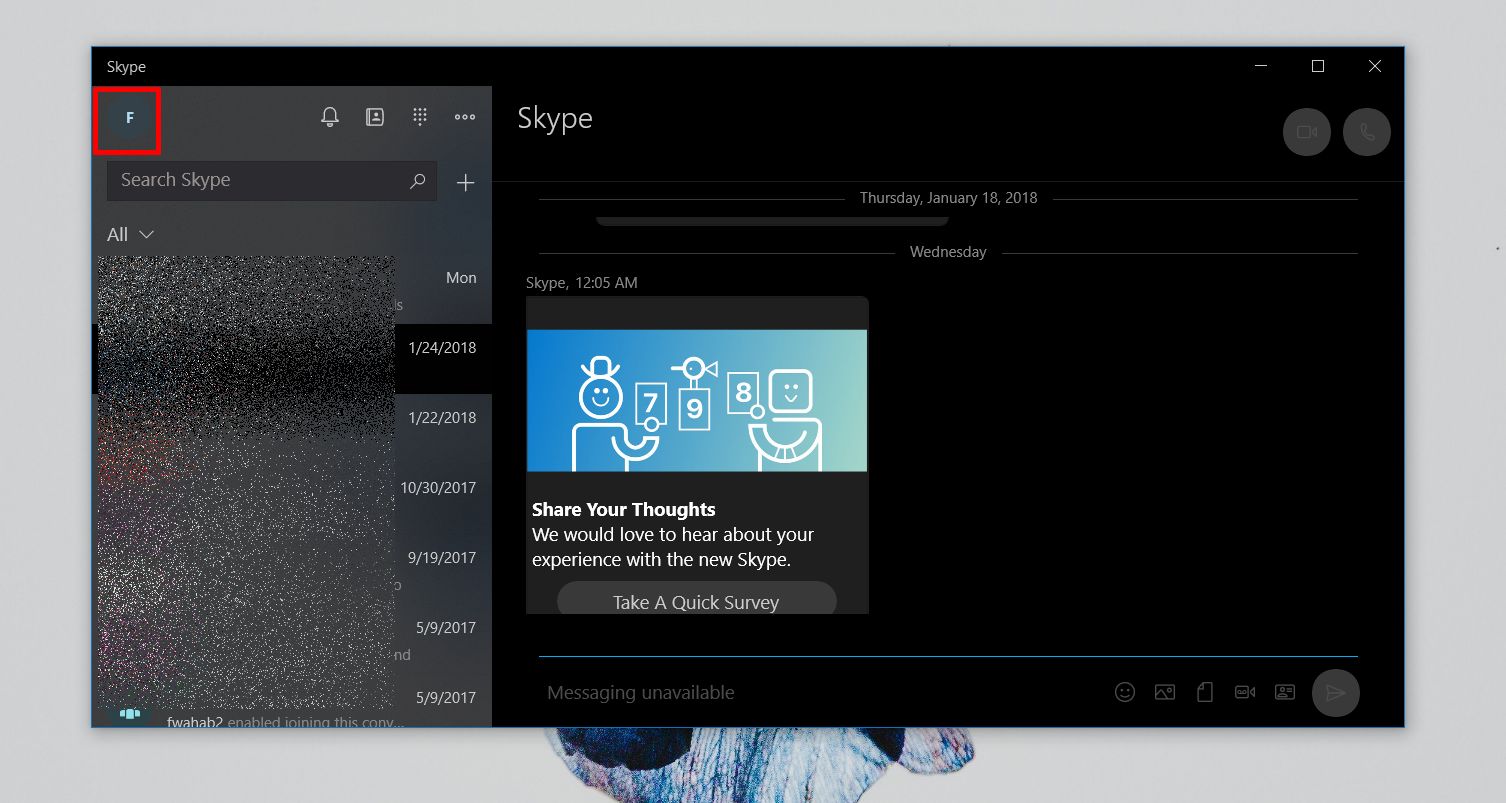
Vieritä avautuvaa pientä valikkoa alaspäin ja näet Kirjaudu ulos -vaihtoehdon. Napsauta sitä kirjautuaksesi ulos Skypestä. Skype UWP -sovellus toimii edelleen, kun käynnistät Windows 10: n, eikä sitä ole mahdollista luopua.

Jos et pidä vaihtoehdoista Skype UWP -sovelluson tarjottava, että olet ainoa vaihtoehto on poistaa sovellus ja käyttää sen sijaan Skype Win32 -sovellusta. Voit poistaa Skype UWP -sovelluksen asennuksen avaamalla Asetukset-sovelluksen ja siirtymällä Sovellukset-asetusryhmään. Etsi Sovellukset ja ominaisuudet -välilehdeltä Skype-sovellus sovellusluettelosta. Napsauta sitä ja napsauta Poista-painiketta.













Kommentit